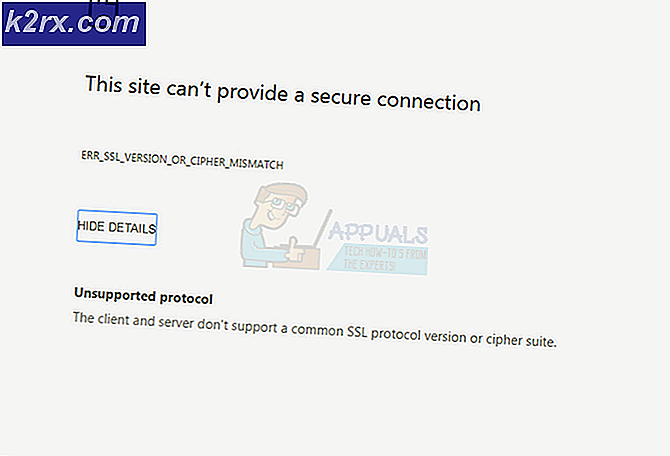วิธีการแก้ไขแป้นพิมพ์พิมพ์ตัวเลขเท่านั้นแทนตัวอักษร
แป้นพิมพ์บางตัวจะถูกสร้างขึ้นในลักษณะที่คุณพิมพ์ตัวอักษรและครั้งอื่น ๆ ที่คุณกำลังพิมพ์ตัวเลข (เมื่อคุณกดปุ่ม fn หรือ alt + ปุ่มด้วยตัวอักษรและตัวเลขด้านบนหรือด้านข้าง) ด้วยเหตุผลบางอย่างที่ผู้ใช้บางรายไม่ทราบก็จะไม่สามารถพิมพ์ตัวอักษรได้และแท่งเป็นตัวเลขเท่านั้น ในบทความนี้เราจะอธิบายว่าเหตุใดจึงเกิดขึ้นและให้ขั้นตอนที่จะคืนค่าแป้นพิมพ์ของคุณให้เป็นหน้าที่ปกติ แต่ก่อนอื่นเราต้องเข้าใจว่าแป้นพิมพ์ทำงานอย่างไร
แป้นพิมพ์ส่วนใหญ่มีด้านตัวเลข (ตัวเลขเท่านั้น) และด้านตัวเลขและตัวเลข (ตัวเลขและตัวอักษรและสัญลักษณ์) อย่างไรก็ตามเพื่อลดการใช้พื้นที่ บริษัท จะสร้างแป้นพิมพ์บางตัวที่มีด้านตัวเลขและตัวเลขเท่านั้น นี่เป็นเรื่องปกติธรรมดาในแล็ปท็อปที่ต้องการลดพื้นที่เพื่อความสะดวกในการพกพาตามที่เห็นในมินิแล็ปท็อปและโน้ตบุ๊ก โดยปกติแล้วด้านตัวเลขและตัวเลขจะแบ่งเป็นปุ่มฟังก์ชัน (F1 ถึง F12) ตามด้วยแป้นตัวเลข (0-9) และปุ่มตัวเลข (AZ) จากนั้นมีคีย์สัญลักษณ์ไม่กี่ตัว (เช่นวงเล็บเครื่องหมายคำถามบวก) ปุ่มเคอร์เซอร์ที่เปลี่ยนตำแหน่งเคอร์เซอร์เช่นปุ่มลูกศร, ปุ่มแทรก backspace, หน้าแรก, ท้ายหน้า, หน้าลง, ลบและคีย์แท็บเป็นมาตรฐาน จากนั้นเราจะมีคีย์พิเศษเช่น shift, control, alt caps lock, scroll lock, fn และ num lock ปุ่มพิเศษเปิดใช้งานคุณสมบัติพิเศษของปุ่มอื่น ๆ
เหตุผลที่แป้นพิมพ์พิมพ์ตัวเลขแทนที่จะเป็นตัวอักษร
มีแป้นพิมพ์ชนิดอื่น ๆ ที่บีบแป้นตัวเลขและตัวเลขไว้ด้วยกันเพื่อลดขนาดและขนาด ตัวอย่างที่ดีคือแป้นพิมพ์ Lenovo Thinkpad ในการพิมพ์ตัวเลขคุณต้องกด Alt หรือปุ่ม fn ค้างไว้มิฉะนั้นคุณจะพิมพ์ตัวอักษรเท่านั้น เมื่อแป้นพิมพ์เริ่มพิมพ์ตัวเลขแทนตัวอักษรเท่านั้นอาจเป็นเพราะ ระบบ num lock เปิดอยู่ วิธีนี้จะช่วยให้คอมพิวเตอร์ของคุณรู้ว่าคุณได้ทุ่มเทคีย์ (ที่มีตัวอักษรและตัวเลขบนคีย์เดียวกัน) เพื่อพิมพ์ตัวเลขเท่านั้น ปัญหานี้กลายเป็นปัญหาเมื่อผู้ใช้ไม่ทราบวิธีสลับ num lock ออก สถานการณ์จะทวีความรุนแรงขึ้นหากคีย์ num lock ไม่ทำงานอีกต่อไป อีกทางเลือกหนึ่งอาจเปิด num lock ขณะใช้แป้นพิมพ์ภายนอกและแป้นพิมพ์แล็ปท็อปมีวิธีการที่ซับซ้อนในการปิดเครื่อง
นี่คือการทำงานปกติของแป้นพิมพ์ ไม่ใช่ความผิดปกติ แต่อย่างใด
ต่อไปนี้เป็นวิธีที่จะแก้ไขแป้นพิมพ์ของคุณโดยไม่มีเหงื่อ ผลลัพธ์สุดท้ายที่เรากำลังมุ่งหมายคือการปิด num lock แต่ขอแนะนำให้ เปลี่ยนกุญแจสกรอลล์และ caps lock ออกไป ในกรณีที่เป็นปัญหาเช่นกัน
วิธีที่ 1: ปิด Num lock จากแป้นพิมพ์แล็ปท็อปของคุณ
วิธีที่เร็วที่สุดในการทำเช่นนี้คือการ ปิด num lock โดยใช้แป้นพิมพ์แล็ปท็อปของคุณ
PRO TIP: หากปัญหาเกิดขึ้นกับคอมพิวเตอร์หรือแล็ปท็อป / โน้ตบุ๊คคุณควรลองใช้ซอฟต์แวร์ Reimage Plus ซึ่งสามารถสแกนที่เก็บข้อมูลและแทนที่ไฟล์ที่เสียหายได้ วิธีนี้ใช้ได้ผลในกรณีส่วนใหญ่เนื่องจากปัญหาเกิดจากความเสียหายของระบบ คุณสามารถดาวน์โหลด Reimage Plus โดยคลิกที่นี่เพียงแค่ กดปุ่ม num lock และมันจะดับ ลง ไฟข้างคีย์หรือด้านบนหรือด้านข้างของแล็ปท็อปจะดับลงเพื่อยืนยันการกระทำนี้
ในคีย์บอร์ดคุณจะต้องกด ปุ่ม fn หรือ shift key + num lock เพื่อ ปิด num lock
วิธีที่ 2: ปิด Num lock โดยใช้แป้นพิมพ์บนหน้าจอของ Windows
หากคีย์ num lock ไม่ทำงานและวิธีแก้ปัญหาข้างต้นไม่ทำมันเราจะต้องนำแป้นพิมพ์บนหน้าจอขึ้นมาแล้วปิด num lock โดยใช้แป้นพิมพ์นี้
- กดปุ่ม Windows / Start + R เพื่อเปิดหน้าต่างโต้ตอบ
- พิมพ์ osk ในช่องและกด Enter
- หากมีการล็อค num อยู่ระบบจะแสดงสีต่างๆ (สีขาว) ปิด num lock
- หากคุณไม่เห็น num lock บนแป้นพิมพ์บนหน้าจอให้คลิกที่ ตัวเลือก จากนั้นตรวจสอบ ตัวเลือก Turn on numeric keypad คลิก OK ขณะนี้ num lock ปรากฏขึ้น ปิดมัน.
วิธีที่ 3: ปิด Num lock โดยใช้แป้นพิมพ์ภายนอก
นี้สามารถใช้ถ้าแป้นพิมพ์แล็ปท็อปของคุณมีความซับซ้อนเกินไปหรือคีย์ num lock ไม่ทำงาน
- เสียบ แป้นพิมพ์ภายนอก
- รอให้ ติดตั้ง
- หากมีการเปิดใช้งานการล็อค num บนแป้นพิมพ์แป้นพิมพ์ตัวเลข numlock ของ แป้นพิมพ์ภายนอก จะเปิดอยู่
- กดปุ่ม num lock บนแป้นพิมพ์ภายนอกเพื่อ ปิด num lock
- ไฟบนคีย์แล็ปท็อปของ num lock จะดับลง
- ถอดปลั๊กคีย์บอร์ดภายนอกออก
PRO TIP: หากปัญหาเกิดขึ้นกับคอมพิวเตอร์หรือแล็ปท็อป / โน้ตบุ๊คคุณควรลองใช้ซอฟต์แวร์ Reimage Plus ซึ่งสามารถสแกนที่เก็บข้อมูลและแทนที่ไฟล์ที่เสียหายได้ วิธีนี้ใช้ได้ผลในกรณีส่วนใหญ่เนื่องจากปัญหาเกิดจากความเสียหายของระบบ คุณสามารถดาวน์โหลด Reimage Plus โดยคลิกที่นี่